Si desactiva la función de índice de búsqueda de Windows en sus discos duros, puede obtener un mejor rendimiento en Windows 10. Veamos primero por qué desea hacer esto. Luego te diremos cómo hacerlo.
A veces, es posible que no desee desactivar la indexación de búsqueda de Windows. Depende del material que esté utilizando. A continuación se muestran algunos ejemplos de cuándo debe o no debe apagarlo.
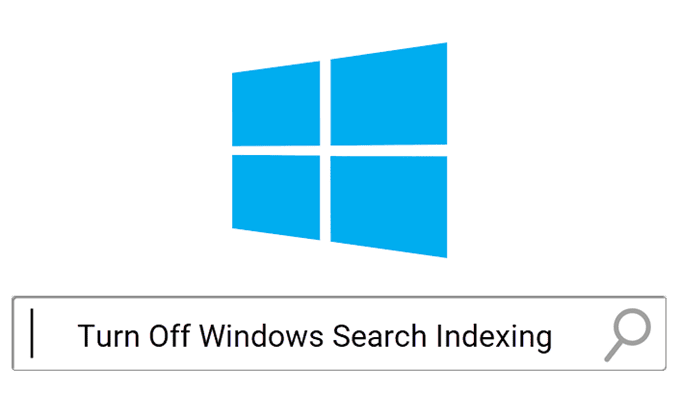
Así que disipemos un mito rápido. La indexación de búsqueda de Windows todavía se usa en Windows 10 y funciona prácticamente igual que las versiones anteriores de Windows. Con eso en mente, esto es lo que sugerimos:
- Buen procesador y disco duro estándar = Siga indexando
- CPU lenta y cualquier disco duro = deshabilitar la indexación
- Cualquier procesador con SSD = deshabilitar indexación
Si tiene un disco duro lento y un buen procesador, tiene más sentido mantener activada la indexación de búsqueda, pero si no es así, es mejor desactivarla. Esto es especialmente cierto para aquellos que tienen SSD porque pueden leer sus archivos muy rápidamente.
Para los curiosos, la indexación de búsqueda no daña su computadora de ninguna manera. Cuando está habilitado, todas las búsquedas se indexan para que las búsquedas sean más rápidas; sin embargo, el indexador de búsqueda usa CPU y RAM, por lo que si está deshabilitado, guardará esos recursos.
Deshabilitar selectivamente la indexación de búsqueda de Windows
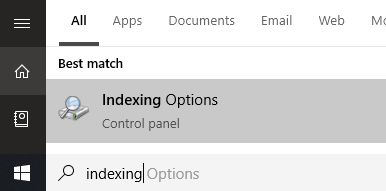
Tiene la opción de desactivar la indexación para carpetas específicas, por lo que si busca áreas con regularidad en su PC, puede ser útil seguir indexando para ellas y desactivarlas en otros lugares.
Comenzaremos con esta opción porque es un excelente término medio para ahorrar recursos de PC y una velocidad de búsqueda rápida. Para hacer esto, abra el menú Inicio y escriba Indexación. Haga clic en Opciones de indexación.
Una vez en el Opciones de indexación página, verá una lista que muestra todas las ubicaciones incluidas y excluidas para la indexación. Esto incluirá su menú Inicio, el historial de Internet Explorer y, lo más importante, la carpeta Usuarios y todo lo que contiene. Esto significa al igual que sus carpetas de documentos, descargas, fotos y videos.
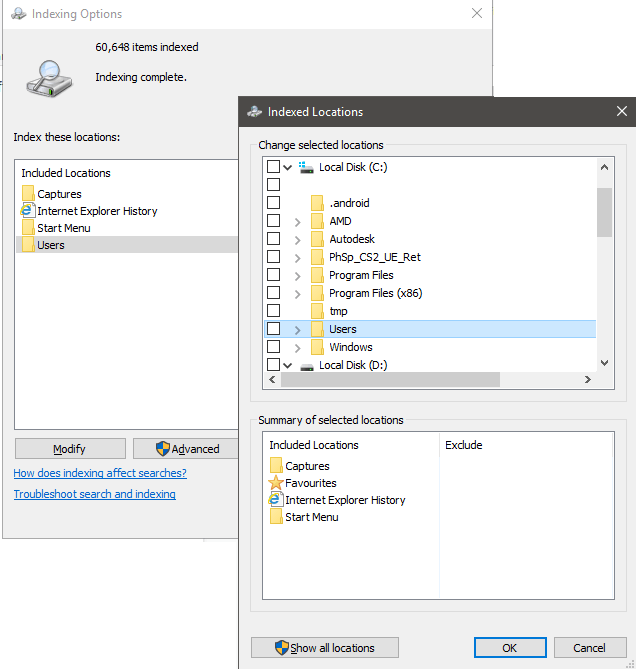
Estas carpetas pueden contener muchos archivos que rara vez ve. Si es así, debe optar por deshabilitar la indexación. Haga clic en Editar, luego en la nueva página, desplácese hacia abajo hasta la carpeta Usuarios marcada y desmárquela. Luego haga clic en Correcto. Tenga en cuenta que puede haber varias carpetas de usuarios, así que asegúrese de encontrar la que está marcada.
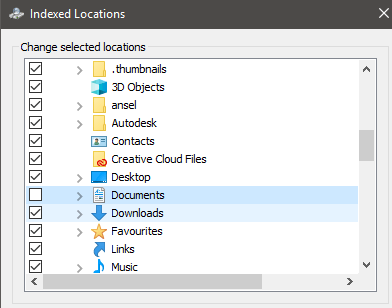
Puede ir más lejos haciendo clic en la flecha desplegable de la carpeta Usuarios y desmarcando las carpetas individuales. Esto puede resultar útil, por ejemplo, si visita mucho mis documentos, pero rara vez toca otras carpetas.
Si sigue agregando archivos a cada carpeta, la indexación continuará, desperdiciando más recursos, por lo que es mejor desactivar esta opción para las carpetas que ingresa con poca frecuencia para ahorrar recursos del sistema.
Deshabilitar la indexación de búsqueda de Outlook
De forma predeterminada, Microsoft Outlook no aparece en la página de indexación de búsqueda. En su lugar, tenemos que pasar por Microsoft Outlook. Entonces, abra Outlook y luego haga clic en Archivo – Opciones.
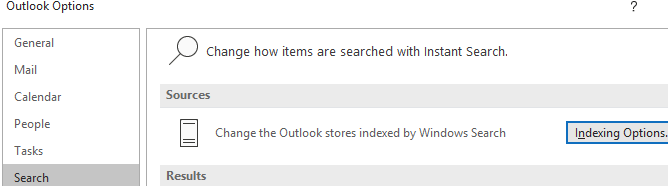
En la página Opciones, haga clic en el Buscar pestaña a la izquierda y luego haga clic en el azul resaltado Opciones de indexación … botón. Luego verá un menú similar al anterior, pero ahora verá Microsoft Outlook en la lista.
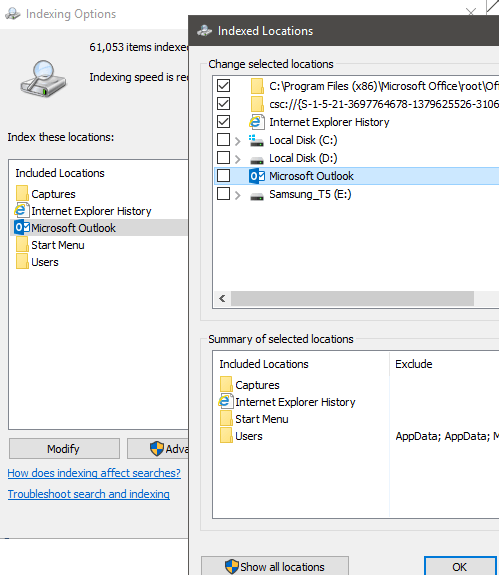
Para desactivar la indexación de búsqueda de Outlook, primero haga clic en Microsoft Outlook en la lista para resaltarlo. Luego haga clic en Editar luego haga clic en la casilla de verificación en la nueva ventana para desmarcarla. Finalmente, haga clic en Correcto.
Deshabilite la indexación de búsqueda de Windows para unidades específicas
Si desea desactivar la indexación de búsqueda de Windows para unidades específicas, puede hacerlo con un proceso diferente. Se recomienda que desactive la indexación de búsqueda para las unidades que rara vez toca, como las unidades de respaldo.
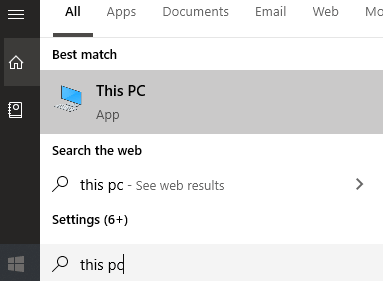
Para hacer esto, primero abra el menú Inicio y escriba Ordenador personal y haga clic en Esta PC cuando aparece en los resultados de búsqueda.
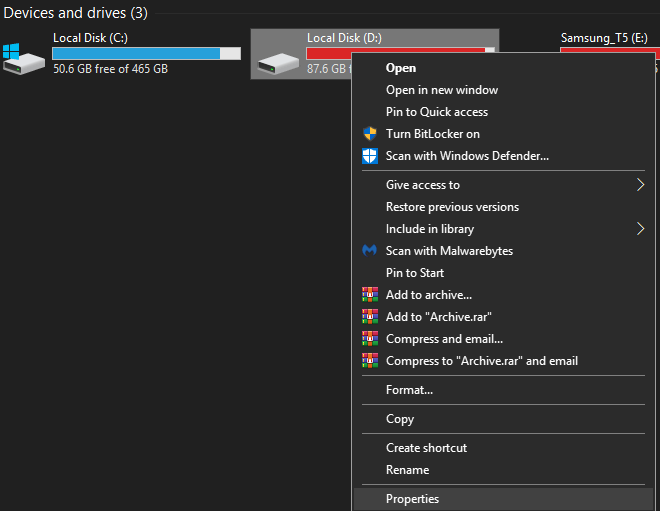
Luego haga clic derecho en una unidad y haga clic en Propiedades.
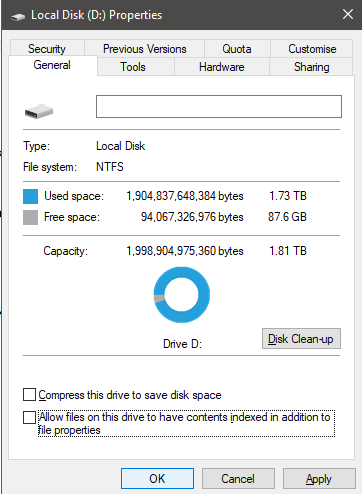
Sobre General pestaña, haga clic para desmarcar Permitir que los archivos de esta unidad indexen el contenido además de las propiedades del archivo fundamentalmente. Luego haga clic en Aplicar.
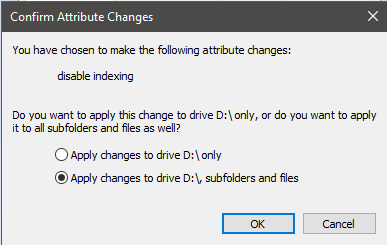
Tendrá la opción de elegir todos los archivos o solo la unidad. Asegúrate de seleccionar Aplicar cambios a X: unidad, subcarpetas y archivos. Luego haga clic en Correcto.
El siguiente paso llevará tiempo. Su PC ahora aplicará este nuevo atributo a cada archivo en esa unidad. Afortunadamente, puede dejarlo ejecutándose en segundo plano y eso no debería tener un gran impacto en su rendimiento a menos que lo aplique a la unidad en la que está usando Windows.
Si aparecen mensajes de acceso denegado, simplemente haga clic en Ignora todo – estos son archivos del sistema u otros archivos actualmente en uso.
Desactivar completamente la indexación
Si desea desactivar completamente la indexación de búsqueda en Windows 10, debe usar otro método. Los métodos anteriores pueden detener la indexación de búsqueda de archivos y carpetas específicos, pero el servicio de índice de búsqueda aún se está ejecutando.
Esta opción solo se recomienda si la búsqueda de Windows no funciona o si su procesador es muy lento y tiene problemas de rendimiento. Siga los pasos a continuación para desactivar la búsqueda de Windows.
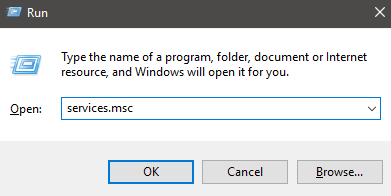
Puede comenzar presionando Tecla de Windows + R, mientras escribe services.msc y haciendo clic Correcto.
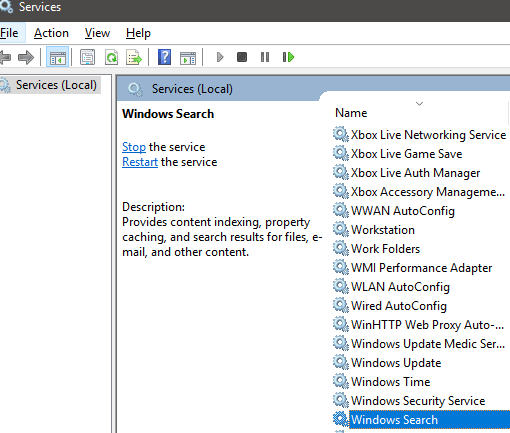
Buscar Búsqueda de Windows en la lista de servicios. Para encontrarlo más fácilmente, haga clic en el apellido dos veces para organizar alfabéticamente desde ZA. Haga doble clic Búsqueda de Windows cuando lo encuentres.
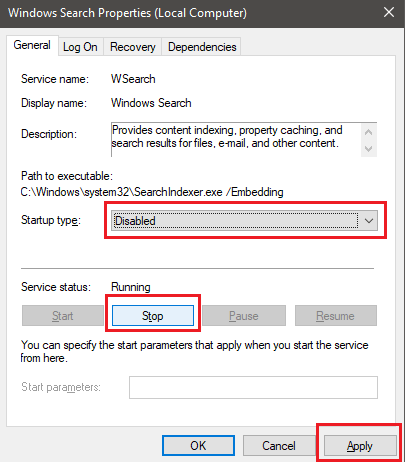
En la nueva pestaña que se abre, haga clic en Parar para detener el servicio de indexación de búsqueda de Windows y luego haga clic en el icono Tipo de inicio la lista desplegable. De la lista que aparece, seleccione Desactivado. Luego haga clic en Aplicar.
Ahora puede reiniciar su PC y la indexación de búsqueda de Windows se desactivará por completo.
Si nota algún problema con el rendimiento de la búsqueda, puede considerar volver a habilitarlo.